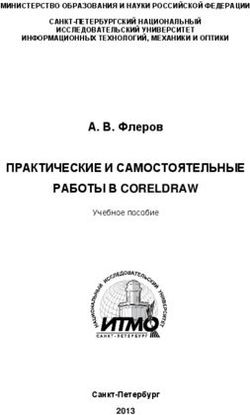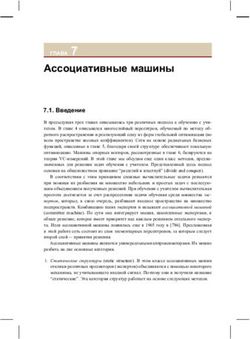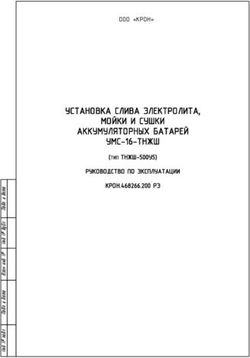ОСНОВЫ ПРОГРАММИРОВАНИЯ В DELPHI - АМУРСКИЙ ГОСУДАРСТВЕННЫЙ УНИВЕРСИТЕТ (ГОУВПО "АМГУ")
←
→
Транскрипция содержимого страницы
Если ваш браузер не отображает страницу правильно, пожалуйста, читайте содержимое страницы ниже
Федеральное агентство по образованию РФ
АМУРСКИЙ ГОСУДАРСТВЕННЫЙ УНИВЕРСИТЕТ
(ГОУВПО «АмГУ»)
Т.А. Макарчук
Основы программирования в Delphi
Лабораторный практикум
Благовещенск
2005Печатается по решению
редакционно-издательского совета
факультета математики и информатики
Амурского государственного университета
Макарчук Т.А. (составитель)
Основы программирования в Delphi. Лабораторный практикум. –
Благовещенск: Амурский гос. ун-т, 2005.
Лабораторный практикум является дополнением к учебно-методическому пособию автора
«Основы программирования вDelphi» и содержит систематизированное изложение практических
основ применения языков и систем программирования в области экономики. Для студентов
высших учебных заведений РФ, обучающихся по экономическим специальностям, а также
аспирантов, молодых преподавателей и научных сотрудников, изучающим основы
программирования для решения экономических задач.
Рецензенты:
Зав. кафедрой информатики БГПУ, доцент, к.ф.-м.н. Е.Ф. Алутина
Доцент кафедры ИУС, к.т.н. Т.А. Галаган
@ Амурский государственный университет, 20053
СОДЕРЖАНИЕ
Введение …………………………………………………………………………4
Тема №1. Знакомство с системой программирования Delphi ………………. 5
Тема №2. Программирование вычислительных задач ……………………….13
Тема №3. Программы с ветвлением. Компонент TCheckBox ………………20
Тема №4. Программы выбора из списка. Класс ТStrings……………………. 31
Тема №5. Программы циклической структуры ……………………………….42
Тема №6. Программы работы с векторами ……………...…………………….56
Тема №7. Программы работы с матрицам ……………...…………………….65
Тема №8. Программы построения графиков ………………………………….73
Литература.............................................................................................................79
Приложение А. Типовые экзаменационные задачи…………………………...804
Введение
В современном информационном обществе специалисты, в том числе
и экономисты, должны не только обладать определенными знаниями,
умениями и творческими навыками в области фундаментальных наук, но и
владеть методами, способами и практическими навыками использования
информационно-компьютерных технологий в своей профессиональной
деятельности.
Согласно ГОС ВПО обучение принципам программирования и
создания алгоритмов является обязательной составляющей общей
фундаментальной подготовки экономистов и является основой для
дальнейшего усвоения принципов создания, эксплуатации, развития
современных информационных систем.
Лучшим языком для изучения программирования является Pascal с
системой программирования Turbo Pascal для MS DOS. После появления
графической операционной системы Windows 3.1 разработчики систем
программирования, прежде всего корпорации Microsoft и Borland, не
замедлили выпустить соответствующие средства: в 1991 г. Borland выпускает
Turbo Pascal for Windows, в 1992 г. усовершенствованную версию этой
системы программирования - Borland Pascal with Object 7.0, в 1993 г. вышла
первая визуальная среда программирования Visual Basic фирмы Microsoft , в
1995 г. корпорация Borland выпустила первую версию Delphi, а затем, с
интервалом в один год еще несколько версий: 2, 3, 4, 5, 6 и 7.
Данное пособие предназначено для студентов экономических
специальностей, которые самостоятельно или под руководством
преподавателя могут научиться основам программирования в Delphi.
Лабораторный практикум содержит восемь лабораторных работ,
каждая из которых содержит этапы выполнения типового упражнения темы,
задания для самостоятельной работы и варианты тестов для самоконтроля
знаний. Также в практикум включен перечень примерных экзаменационных
задач.5
Лабораторная работа №1
Знакомство с системой программирования Delphi
Цель занятия
узнать: научиться:
• два вида интерфейса MDI и SDI; размещать компоненты на форме;
• структуру интерфейса Delphi; задавать свойства и события объекта;
• свойства: Font, Color, Vizible, Name, описывать реакцию на событие в виде
Top, Width, Heigth, Left, Caption; процедуры;
• событие OnClick; сохранять и открывать программу:
• компоненты TLabel, TPanel, TButton; файлы *.dpr, *.pas, *.dfm, *.exe;
• правило задания названия процедуры - запускать программу на исполнение и
реакции на события. прекращать выполнение программы.
Задача: Программа «Светофор» для изменения цвета надписи.
Рис.1.1. Пример окна программы «Светофор».
Этапы выполнения задачи
Этап 1. Структура среды программирования
Внешний вид системы программирования Delphi отличается от многих
приложений Windows. Все программы Microsoft Office (Word, Excel и др.)
являются MDI приложениями. MDI (Multiple Document Interface) определяет
особый способ управления несколькими дочерними окнами внутри одного
большого окна. Delphi следует другой спецификации, называемой Single
Document Interface (SDI) и состоит из нескольких отдельно расположенных
окон. SDI близок интерфейсу, используемому в Windows. Окна могут
перемещаться по экрану, частично или полностью перекрывая друг друга.6
Интерфейс Delphi (рис. 1.2) представлен следующими окнами:
1. главное окно (Project1);
2. окно формы (Form1);
3. окно Инспектора Объектов (Object Inspector);
4. окно кода программы (Unit1.pas).
Рис. 1.2. Основные окна Delphi.
Главное (горизонтальное) окно и располагается в верхней части экрана.
Оно содержит строку меню, панель инструментов и палитру компонентов.
Палитра компонентов (рис. 1.3) представлена группой отдельных страниц,
каждая из которых снабжена закладкой. При подведении курсора мыши к
компоненту появляется подсказка - название компонента.
Рис. 1.3. Палитра визуальных компонент
Первоначально окно кода перекрыто окном формы, переключение
между которыми осуществляется клавишей F12. Чтобы упорядочить окна
так, как они показаны на рисунке, их размеры и местоположение можно
изменить вручную. Расположение окон может быть произвольное, их
расположение не влияет на работу Delphi.7
Задание 1.
1.1. Создайте папку на диске С: для сохранения файлов программы.
1.2. Запустите систему программирования Delphi.
1.3. Расположите окна Delphi согласно рис. 1.2, найдите каждое окно.
Этап 2. Форма. Инспектор Объектов
Форма - окно будущей программы. Окно формы представляет собой
проект окна Windows: имеет заголовок и системные кнопки. На форме
размещаются компоненты, тем самым, формируя окно будущей программы.
Форма относится к классу TForm. Конкретное окно в программе
является реализацией класса - объектом Form1. Имя объекта формируется
путем задания название компонента (Form) и его порядкового номера (1). То
есть, вторая форма получит имя Form2, далее – Form3 и т.д.
Окно Инспектора Объектов служит для задания свойств и событий
объекта Properties (Свойства) и Events (События).
Основными свойствами компонентов являются:
Name - имя переменной, задаются по умолчанию. Имя объекта можно
изменить, используя только английские буквы и цифры.
Запомните! Свойство Name обязательно, это имя объекта, используемое в
программе.
Font - шрифт, позволяет выбрать параметры шрифта.
Caption – текстовая надпись, заголовок.
Visible - видимость, принимает значение True и False.
COLOR – цвет объекта, выбирается при помощи меню.
Width - ширина объекта.
Height - высота объекта.
Задание 2:
2.1. Для формы задайте свойства: имя - F1, размер - 500*300, цвет - зеленый,
шрифт - жирный курсив, заголовок (caption) - "Моя первая программа".
2.2. В окне кода программы посмотрите описание объекта формы.8
ЭТАП 3. Компоненты TLabel, TButton, TPanel
Для размещения компонента на форме нужно среди палитры
компонентов щелкнуть мышью на данном компоненте, после щелкнуть на
форме. Компонент можно удалить при помощи клавиши Delete.
Компонент TLabel - метка, служит для отображения текста на экране.
Если цвет метки совпадает с цветом фона, то при сокращении надписи до
нулевой длины, она может исчезнуть с экрана. В этом случае разыскать ее
можно, перейдя в окно Инспектора Объектов, развернув список компонент и
выбрав ее из этого списка.
Компонент TButton - командная кнопка. TButton позволяет выполнить
какие-либо действия при нажатии кнопки во время выполнения программы.
Компонент TPanel - контейнер общего назначения. Панель имеет
свойства:
⎡bvRaised (ввыпуклая, ⎤
BevelOuter (ввешня рамка) = ⎫⎢ ⎥
BevelInner (ввутрення рамка) =⎬⎢bvRaised (ввдавлення),⎥
⎭⎢bvNone (оотсутствет). ⎥
⎣ ⎦
BevelWidth (ширина рамки).
Запомните! Определяя свойства компонента, его необходимо выделить.
Задание 3.
3.1. Разместите на форме Tlabel. По умолчанию свойство name=Label1. Укажите
надпись "Я учусь программировать на Delphi". Задайте жирный шрифт 14
размера. Выберите для метки, задаваемые в программе цвета: желтый, красный,
голубой, выпишите названия цветов в тетрадь. Установите серый цвет метки.
3.2. Расположите ниже компонент TPanel. Задайте внешнюю и внутреннюю
рамки, ширину рамки так, чтобы панель казалась вдавленной.
3.3. На панели разместите три командные кнопки с именами Button1, Button2,
Button3 и надписями "Желтый", "Красный", "Голубой".
3.4. Откройте в окне Инспектора объектов список объектов, размещенных на
форме. Проверьте наличие каждого компонента на форме.
3.5. В окне кода программы найдите созданное описание всех компонентов.9
Этап 4. События. Реакция на события. Окно кода программы
События устанавливаются в окне Инспектора Объектов на странице Events
(События). Наиболее часто используемым событием WIndows является
OnClick - событие щелчок мыши.
В нашей программе при нажатии мыши (событие OnClick) на командные
кнопки будет соответственно изменяться цвет метки.
Для задания события OnClick нужно два раза щелкнуть мышью на
компоненте. После выбора события автоматически открывается окно кода
программы.
Окно кода программы предназначено для создания и редактирования
текста программы на языке программирования. В системе программирования
Delphi используется язык программирования Object Pascal.
После задания события в окне кода программы автоматически создается
процедура обработки события. Заголовок процедуры формируется:
Procedure тип формы. Имя объектаСобытие ();
Procedure TF1. Button1Click (Sender:TObject); {событие нажатие мыши на Button1}
Begin
End;
Между Begin End указывается реакция на события - перечень
совершаемых действий.
При нажатии на командные кнопки Button1 ("желтый"), Button2
(«красный»), Button3 («голубой») цвет метки должен изменяться
соответственно.
В этом случае в процедурах описываются следующие действия:
Procedure TF1. Button1Click (..); Procedure TF1. Button2Click (..); Procedure TF1. Button3Click (..);
Begin Begin Begin
Label1.color:=clyellow; Label1.color:=_______; Label1.color:=______;
End; End; End;
Задание 4. Создайте поочередно события и реакцию на события для
командных кнопок. Названия цветов были выписаны на этапе 3.10
Этап 5. Отладка, запуск, сохранение программы
Сохранение программы осуществляется в два этапа:
File/Save as …- сохраняет модуль Pascal с расширением .pas. Имя файла
задается английскими буквами.
File/Save project as …- сохраняет проект, основную программу, с
расширением .dpr.
Имя модуля и проекта не должно совпадать. Поэтому удобно задавать
имена файлов следующим образом:
1) имя модуля – lab1.pas;
2) имя проекта - P_lab1.dpr.
При сохранении программы автоматически создаются несколько файлов:
*.dfm - файл формы;
*.exe - выполняемый файл, создается после запуска программы на
исполнение.
File/Open – открытие файла программы. Запомните! Для открытия
программы в Delphi выбирается файл проекта. При открытии файла проекта
автоматически открываются файл модуля и формы.
Run/Run – запуск программы на исполнение. При запуске программы на
исполнение программа компилируется – переводится в машинный код.
Обнаруженные в процессе компиляции синтаксические ошибки выделяются
красным цветом, курсор помещается на символ, следующим за ошибкой. В
строке состояния (нижней части окна) ошибка поясняется.
Run/ Program Reset - прекращение работы программы.
Задание 5:
5.1. Сохраните модуль и проект в папку, созданную на 1 этапе.
5.2. Запустите программу на исполнение, исправляя возникшие ошибки.
5.3. Прекратите выполнение программы. Закройте Delphi (главное окно).
5.6. Откройте Вашу папку и найдите созданные файлы (*.pas, *.dpr, *.dfm,*.exe).
5.7. Запустите выполняемый файл программы. Откройте файл проекта.11
Дополнительный этап: ОКНА СООБЩЕНИЯ
Для открытия окна сообщения существует команда:
ShowMessage ('текст сообщения');
Например, мы хотим вывести сообщение о том, кто разрабатывал
данную программу.
Создайте командную кнопку Button4 - «Автор». Процедура обработки
события примет вид:
Procedure TF1. Button4Click (Sender:TObject);
Begin
ShowMessage ( ' программа разработана Ивановым Сергеем');
End;
Задание 6. Создайте кнопку «Автор», событие и реакцию на данное событие.
Упражнения
1. Составьте программу, которая при выборе соответствующей
командной кнопки, изменяет:
уровень начальный
а) цвет формы на голубой, фиолетовый, серый;
уровень средний
б) текстовую надпись на "Язык программирования", "Система
программирования", "Алгоритм";
в) размер формы на "крупный" (600*800), "средний" (400*600), "мелкий"
(200*400);
уровень высокий
г) вид панели "выпуклая", "вдавленная", "отсутствует";
д) видимость – невидимость текстовой надписи.
Дополнительно. Создайте окно сообщения:
а) об условии задачи;
б) о назначение компонентов при щелчке мыши на данном компоненте.12
Тест самоконтроля знаний
Вариант 1 Вариант 2
1. Delphi реализует интерфейс 1. В Delphi нет окна:
управления окнами: a) окна компиляции;
a) SDI (Single Document Interfase); b) окна формы;
b) MDI (Multiple Document Interface); c) окна инспектора объектов.
c) RDI (Reformative DI). 2. Окно кода программы служит:
2. Окно формы используется для: a) для выбора объектов;
a) проектирования окна программы; b) для запуска программы;
b) выбора визуальных компонентов; c) для создания текста программы.
c) создания текста программы. 3. Местоположение окон в Delphi:
3. В инспекторе объектов задаются: a) строго упорядоченно;
a) заголовок формы; b) можно изменить вручную;
b) свойства и события; c) изменяется алгоритмом.
c) программа и алгоритм. 4. Tlabel является:
4. Страница Properties используется: a) командной кнопкой;
a) для задания свойств объекта; b) меткой;
b) для задания событий объекта"; c) свойством.
c) в меню главного окна. 5. Свойство name для первой метки:
5. TButton является: a) 1Label;
a) командной кнопкой; b) TLabel1;
b) меткой; c) Label1.
c) свойством. 6. Свойство Caption определяет:
6. Свойство Font определяет: a) имя объекта;
a) параметры шрифта; b) заголовок объекта;
b) палитру фона; c) размер объекта.
c) характеристики формы. 7. В свойствах кнопка [...] позволяет:
7. Свойства размера объекта: a) не задавать значение свойства;
a) Width, Height; b) задать значение в окне диалога;
b) Width, Top; c) выбрать значение в меню.
c) Left, Top. 8. Реакция на событие описывается:
8. TButton не имеет свойства: a) в окне инспектора объектов;
a) Caption; b) в окне кода программы;
b) Color; c) в окне событий.
c) Left. 9. Заголовок процедуры события:
9. Событие щелчок мыши: a) Procedure Класс формы.
a) OnClick; Имя объекта Событие();
b) OnCreatе; b) Procedure Имя объекта Событие
c) OnClose. (имя формы);
10. Верное описание события: c) Procedure Событие. Имя кнопки().
a) Procedure Form1. Button1Click(); 10. Задание красного цвета метке:
b) Procedure Form1.OnClick(Button1); a) Label1:=color(clred);
c) Procedure Button1.Click(). b) Label1.Color:=clred;
11. Команда прекращения программы: c) Color.clred:=Label1.
a) Project/Compile; 11. При сохранении программы:
b) Run/Run; a) создается один файл *.pas;
c) Run/Reset. b) появляются несколько файлов;
12. Выполняемый файл *.exe создается: c) формируется один файл *.exe.
a) при компиляции сохраненной 12. Для открытия программы в Delphi:
программы; a) выбирается файл проекта *.dpr;
b) при алгоритмизации программы; b) выполняется файл *.exe;
c) во время сохранения программы. c) используется файл модуля *.pas.13
Лабораторная работа №2
Программирование вычислительных задач
Вопросы теоретического контроля
1. Понятие алгоритма. Линейная алгоритмическая структура. Блок-схема.
2. Понятие языка программирования: оператор, ключевые слова, идентификатор.
3. Типы данных Object Pascal: integer, real, string.
4. Функции перевода числа в строку, строку в число.
5. Математические функции.
6. Оператор присваивания.
7. Структура программных единиц: проекта, модуля, подпрограмм.
Цель занятия
узнать: научиться:
• этапы решения вычислительной задачи; рисовать линейные блок-схемы;
• свойства компонента TEdit; составлять простейшие программы
• этапы выполнения вычислительных вычисления;
задач. формировать структуры проекта.
Задача: Зависимость спроса y (ед.) в сутки на 1000 жителей от цены x (руб.)
выражается степенной функцией*: y=3,4*x0,4. Составить программу оценки
спроса на товар.
Этапы выполнения задачи
Этап 1. Анализ требований программы
В задаче вычисления значения выражения используются данные:
входная переменная: x
выходная переменная: y
Пусть переменная х будет целочисленна. Результат y=3,4*x0,4 будет
вещественным числом. Описание переменных примет вид:
x: целое число;
y: вещественное число;
Задание 1. Запишите задание и переменные программы в тетрадь.
*
Эконометрика / под ред. И.И.Елисеевой. – М.: «Финансы и статистика», 2002 г. – С.70
Модель построена студентами 3 курса 270 гр. по данным для г. Благовещенска 2004 г.14
Этап 2. Окно будущей программы
Для визуального проектирования зарисовываются два окна. В первом
окне определяется внешний облик окна, во втором окне указываются
используемые элементы управления (в частности, компоненты).
Окно программы вычисления спроса удобно представлять:
В окне исполняемой программы «ответ» первоначально должен быть
невидим. Поэтому для компонентов вывода Label2 и Edit2 устанавливается
свойство видимости visible=false. Напомним, что для всех компонентов по
умолчанию свойство visible=true (компоненты видны на форме).
Свойства объектов формы:
Форма: name=S1, caption=Вычисление спроса на товар, color ....
Метка: name=Label1, caption= Введите цену товара, руб., font (шрифт) = 12 пт
name=Label2, caption=Спрос составит, ед., font (шрифт) = 12 пт, visible=false
Командная кнопка name Button1, caption=вычислить
name Button2, caption=очистить
Однострочное окно name=Edit1, text (пустая строка)
name=Edit2, text (пустая строка), visible=false
Задание 2. Создайте в Delphi окно будущей программы.
Этап 3. Описание событий
После визуального проектирования окна формы определяются события
программы. В программе будут происходить события:
9 щелчок мыши на командной кнопке "Вычислить".
9 ДОПОЛНИТЕЛЬНО: щелчок мыши на "Очистить".
Для каждого события в Delphi создаются процедуры:
Procedure TS1.Button1Click(); Procedure TS1.Button2Click();
Задание 3. Создайте события программы.15
ЭТАП 4. Алгоритмизация и программирование
На этапе алгоритмизации составляется алгоритм каждого события.
Алгоритмы реализуются на языке программирования.
Процедура «Вычислить» примет вид:
Procedure TS1.Button1Click(); Заголовок подпрограммы
Var Переменные
x:Integer; y: real; х:целое; у:вещественное;
begin
x:=StrToInt(edit1.text);
y:=3.4*exp(0,4*ln(x));
label2.visible:=true;
edit2.visible:=true;
edit2.text:=FloatToStr(S);
end;
Алгоритм и процедура «Очистить» следующие:
Заголовок подпрограммы Procedure TS1.Button2Click();
begin
edit1.clear;
edit2.clear;
label2.visible:=false;
edit2.visible:=false;
edit1.SetFocus;
end;
Дополнительный этап: Очистка компонентов формы
Очистка компонентов формы осуществляется следующим алгоритмом:
Procedure TS1.Button2Click();
begin
edit1.clear; edit2.clear;
edit3.clear;
edit3.visible:=false;
edit1.SetFocus;
end;16
Для программирования используются методы компонента TEdit:
Clear -удаляет весь текст.
SetFocus - устанавливает фокус ввода (курсор).
Задание 4. Зарисуйте алгоритм событий программы. Реализуйте процедуры.
ЭТАП 5. Тестирование и отладка программы
Напомним, тестирование – обнаружение ошибок, отладка – их
исправление. Ошибки бывают синтаксические и структурные. Как уже
говорилось, при запуске программы осуществляется компиляция, в процессе
которой обнаруживаются синтаксические ошибки.
После запуска программы работающую программу проверяют на
наличие структурных ошибок. Например, в нашем задании необходимо на
бумаге задать значение х. При помощи калькулятора посчитать значение
выражения. Ввести эти данные в программу и проверить вычисленный
результат с рассчитанным Вами.
Пусть цена товара x=50 руб., тогда спрос у=3,4*500,4 = 16 (ед.).
Задание 5. Приведите свой пример проверки результатов программы.
ЭТАП 6. Исполняемая программа
Конечный программный продукт должен быть подготовлен к
реализации – в нашем случае к демонстрации студенческой группе и
преподавателю. Для этого:
a) Необходимо сохранить программу. Например, сохраним модуль с именем
Sproc.pas.Файл проекта удобно формировать путем добавления начальной буквы P – Pspros.dpr
b) Убедиться, что файл модуля прикреплен к проекту. Команды Project/View
source, Project/Add to project, Project/Remove from project.
c) Желательно подготовить сопроводительную информацию: ФИО
разработчика, формулировка задачи и др. Например, сопровождение программы
лаб./работы №1.17
Структура модуля в окне кода программы примет вид:
unit Sproc; {имя модуля совпадает с именем файла Sproc.pas}
interface
{список модулей, с которыми устанавливается связь}
uses Windows, Messages, SysUtils, Classes, Graphics, Controls, Forms, Dialogs, StdCtrls;
type Ts1 = class(TForm) {объявления типа TS1 класса формы}
Label1: TLabel; {перечень компонентов формы типа TS1}
Label2: TLabel;
Edit1: TEdit;
Edit2: TEdit;
Button1: TButton;
Button2: TButton;
procedure Button1Click(Sender: TObject); {объявления заглавия процедур}
private {переменные раздела private доступны в пределах данного модуля }
public {переменные раздела public доступны в пределах модуля и за его пределами}
end; {завершение описания типа}
var s1: Ts1; x:Integer; y: real; {глобальные переменные модуля}
implementation {$R *.DFM}
procedure Ts1.Button1Click(Sender: TObject);
var x:Integer; y: real; {переменные доступны внутри процедуры – локальные переменные
begin подпрограммы}
x:=StrToInt(edit1.text);
y:=3.4*exp(0,4*ln(x));
label2.visible:=true; edit2.visible:=true;
edit2.text:=FloatToStr(S);
end; end.
Обратите внимание, что переменные можно описывать в разных
разделах, в зависимости от требований программы.
Текст проекта (Project/View source) принимает вид:
program Psproc;
uses Forms,
Sproc in 'Sproc.pas' {s1}; {подключили модуль Sproc и форму S1 файла ‘Sproc.pas’ }
{$R *.RES}
begin
Application.Initialize;
Application.CreateForm(Ts1, s1);
Application.Run;
end.18
Тест самоконтроля знаний
Вариант 1 Вариант 2
1. Этап алгоритмизация следует после: 1. Данные входа-выхода определяют
a) этапа программирования; на этапе:
b) этапа тестирования; a) программирования;
c) этапа методологии решения. b) указания требований программы;
2. Компонент TEdit представляет: c) алгоритмизации.
a) окно выбора события; 2. Компонент TEdit не имеет свойство:
b) строку сообщения; a) Text;
c) однострочное окно ввода-вывода. b) Color;
3. Функция FloarToStr переводит: c) Caption.
a) целое число в строку; 3. Функция StrToInt переводит:
b) строку в вещественное число; a) целое число в строку;
c) вещественное число в строку. b) строку в вещественное число;
4. Переменные описывают в разделе: c) строку в целое число.
a) var; 4. Числовые типы данных:
b) begin; a) Integer, Real;
c) type. b) Float, Integer;
5. Выберите верную команду: c) Char, Real.
a) S:=FloatToInt(edit1.text); 5. Выберите верную команду:
b) S:=FloatToStr(edit1.text); a) edit1.text:=IntToStr(S);
c) S:=StrToInt(edit1.text); b) edit1.text:=S(IntToStr);
6. Функция возведение х в квадрат: c) edit1:=StrToInr(S.text);
a) SQRT(x); 6. Функция вычисления модуля х:
b) SQR(x); a) ABS(x);
c) не существует. b) ABC(x);
7. Функция (r mod 2) находит: c) mod(x).
a) модуль числа; 7. Функция (r div 3) находит:
b) целую часть от деления; a) корень кубический из r;
c) остаток от деления. b) целую часть от деления;
8. ABS((5-x)+sqr(x)) при x=9 равно: c) остаток от деления.
a) -1; 8. Sqrt(x+sqr(2*x)+10) при x=3 равно:
b) 77; a) 1123;
c) 19. b) 7;
9. Этап отладки осуществляется: c) -4.
a) после анализа результатов 9. При тестировании выполняется:
тестирования; a) на бумаге расчеты частных
b) перед тестированием программы; результатов программы;
c) на этапе алгоритмизации. b) запуск программы, всегда
10. Ошибки программы бывают: показывающей верный результат;
a) структурные и алгоритмические; c) ровно одно вычисление результата
b) синтаксические и структурные; работы программы.
c) синтаксические и орфографические. 10. Компиляция не завершится при:
11. Структура программной единицы: a) структурных ошибках программы;
a) заголовок, описание переменных, b) алгоритмических ошибках;
описание событий; c) синтаксических ошибках.
b) заголовок, начало и окончание 11. В окне кода программы пишется:
программы; a) проект;
c) заголовок, описания данных, b) модуль;
раздел операторов. c) отдельная процедура.19
Упражнения
1. Производственная функция Кобба-Дугласа имеет вид: P=5*L0,4*K0,6,
где P-объем продукции, L-затраты труда, K-величина капитала. Составить
программу вычисления объема продукции.
2. Объем V выработки молока фермерского хозяйства описывается
моделью: Vt0 (1997) = 5,6*e3(t-t0) . Составить программу вычисления V в году t.
3. Спрос на получения кредита S (руб.) семьи в год для семьи со
среднемесячный доход семьи на одного человека D (руб.) и количество
детей в семье m описывается моделью: S = 3,4+5m +4,3LnD. Составить
программу вычисления спроса.
4. Для вклада S руб. под n% годовых рассчитать сумму через год.
5. Программа вычисления стоимости телефонного разговора.
Запрашивает стоимость минуты и длительность разговора, а затем
вычисляет стоимость разговора.
6. Для суммы S (руб.) делается скидка n%. Рассчитать скидку в руб. и
сумму оплаты.20
Лабораторная работа №3
Программы с ветвлением. Компонент TCheckBox
Вопросы теоретического контроля
1. Понятие ветвления
2. Типы ветвления
3. Блок-схема полного и неполного ветвления
4. Синтаксис оператора ветвления.
5. Математические операции для записи условия
6. Назначение компонента TCheckBox.
Цель занятия
узнать: научиться:
• правила записи сложных условий программировать задачи нахождения
неравенств типа 021
Этап 2. Окно будущей программы
Для решения задачи форма формируется согласно рис.3.1. Для
компонентов TForm, TEdit, TLabel задаются уже известные свойства.
Форма: name = Form1, Caption = Вычисление значения функции.
Метка: name = Label1, Caption = Введите Х, Autosize=true.
Аналогично Label2.
Однострочное окно: name = Edit1, Text .
Аналогично Edit2.
Задание 2. В Delphi создайте окно будущей программы (окно формы).
Этап 3. Алгоритмизация
Алгоритм вычисления значения функции определяет промежуток, к
которому принадлежит введенное значение х.
В алгоритме проверяются условия:
1 условие: x1
3 условие: x э [0;1] - сложное, состоит из двух частей (x=1).22
Блок-схема решения задачи содержит три неполных ветвления поверки
каждого условия.
Задание 3. Зарисуйте блок-схему в тетрадь. Выделите три блока ветвления.
Этап 4. Программирование
В программе будут происходить два события:
1. Щелчок мыши по «Вычислить»: Procedure TForm1.Button1Click();
2. Дополнительно «Очистить»: Procedure TForm1. Button2Click();
Программирование алгоритма «Вычислить» записывается:
procedure TForm1.Button1Click(Sender: TObject);
var x,y:real;
begin
x:=strtofloat(edit1.text);
if (x>=0) and (x23
Задача 2. Программа нахождения максимального значения
Max (5x2 -4y; ey; ln (x/2))
Рис. 3.2. Окно программы задания 2.
Этапы выполнения задачи 2
Этап 1. Определение требований программы
Для нахождения max (5x2-4y; ey; ln(x/2)) рассчитываются три значения:
9 а1 = (5x2 -4y) - первое значение;
9 а2 = ey - второе значение;
9 а3 = ln (x/2) – третье значение,
среди которых находится максимальное.
Входными данными в задаче будут переменные х, у.
Промежуточными данными являются переменные a1, a2, a3.
Выходом будет переменная max.
Задание 1. Опишите в тетради входящие и выходящие данные.
Этап 2. Окно формы
На рис. 3.3 показано расположение компонентов в окне формы.
Рис. 3.3. Проектирование окна формы задачи 2.
В данной задаче не рассматривается задание свойств компонентов
(подробно эти этапы рассматривалось в лабораторных работах №1, №2).24
Усложним форму указанием видимости компонентов. Компоненты
задания входных данных (Edit1, Edit2) сделаем видимыми при открытии
формы: установим свойство visible=true. Компоненты отображения
результатов (Edit3 – Edit6) первоначально невидимы: установим свойство
visible=false.
Задание 2. В Delphi на оформите окно формы. Сохраните модуль и проект.
Этап 3. События и реакция на события программы
В программе событие «Вычислить» реализуется процедурой:
procedure TForm1.Button1Click(Sender: TObject);
var x,y,a1,a2,a3, max: real;
begin
x:=strtofloat(edit1.text);
y:= strtofloat(edit2.text);
a1:=5*x*x-4*y*y; Edit3.text:=floattostr(a1);
Edit3.visible:=true;
a2:=exp(y); Edit4.text:=floattostr(a2);
Edit4.visible:=true;
a3:=ln(x/2); Edit5.text:=floattostr(a3);
Edit5.visible:=true;
if (a1>a2) and (a1>a3) then max:=a1;
If (a2>a1) and (a2>a3) Then max:=a2;
IF( a3>a1) and (a3> a2) then max:=a3;
Edit6.text:=floattostr(max);
Edit6.visible:=true;
end;
Обратите внимание, что максимальное значение присваивается
переменной max.
Типичная ошибка a1:=max изменяет значение переменной a1 и нигде не
записывает максимальное значение (max - неопределенно).
Задание 3. Создайте событие «Вычислить» и реакцию на него.
ЭТАП 4. Тестирование
Для тестирования программы решим задачу max (5x2-4y; ey; ln(x/2)) при
x=2, y=3. Для этого рассчитываются значения a1, a2, a3, например, с25
помощью программу "Калькулятор" в Пуск/Программы/Стандартные. Среди
a1, a2, a3 находится максимальное значение.
Задание 4. Сравните полученные Вами значения с результатом программы.
Задание 5. Алгоритмизация: Зарисуйте в тетради блок-схему решения задачи.
Дополнительное задание. Создайте кнопку «Условие задачи» с выводом окна
(рис. 3.3).
Рис. 3.3. Окно сообщение задачи 2.
Задача 3. Программа "Флажок"
Вычисление квадрата
и модуля числа
Рис. 3.4. Окно задачи 3.
Этапы выполнения задачи 3
Этап 1. Определение требований программы
В рассматриваемой задаче:
9 вход: х (целое число);
9 выход: y1 (модуль числа х) и y2 (квадрат числа х).
Задание 1. В тетради опишите тип переменных x, y1, y2. Запишите функции
нахождения модуля и квадрата числа.
Этап 2. Окно формы
В окне формы компоненты располагаются, как показано на рис. 3.5.26
Рис. 3.5. Проектирование окна формы задачи 3.
Для компонентов TForm, TEdit, TLabel задаются уже известные Вам
свойства.
Форма: name = Form1, Caption = Программа вычисления модуля и квадрата.
Метка: name = Label1, Caption = Введите Х, Autosize = true.
Аналогично Label2, Label3.
Однострочное окно: name = Edit1, Text .
Аналогично Edit2, Edit3. Установите окна результата невидимыми.
Флажок
Кроме известных компонентов на форму помещается новый компонент
флажок. Флажок может принимать три состояния:
• ДА – cbChecked; • НЕТ – cbUnchecked; • НЕ ЗНАЮ – cbGrayed.
Состояние флажка задается свойством State = [cbChecked,
cbUnchecked, cbGrayed].
Работая в Windows, Вы встречались с флажком и замечали, что чаще
всего флажок принимает только два состояния ДА-НЕТ. Свойство
AllowGrayed=[true, false] включает/выключает третье состояние - НЕ ЗНАЮ.
Задание 2.
2.1. Запишите в тетради свойства компонента TCheckBox: AllowGrayed и State.
2.2. Оформите окно формы Delphi.
2.3. Изучите состояния флажков. Поэкспериментируйте: для CheckBox1 задайте
включен (ДА), для CheckBox2 - НЕ ЗНАЮ.27
2.4. Установите для флажков свойства:
Флажок: name = CheckBox1 (CheckBox2)
Caption = модуль (квадрат)
State - флажки не включены.
Этап 3. События изменения состояния флажков
Событие щелчок мыши по кнопке «модуль» - CheckBox1Click, находит
абсолютное значение числа Х, записанное в Edit1, и выводит его в Edit2.
Procedure TForm1.CheckBox1Click (Sender: TObject);
var x,y1: integer;
begin
x:=StrToInt(edit1.text);
y1:=abs(x);
edit2.text:= IntToStr(y1);
if checkbox1.state=cbChecked
then edit2.visible=true
else edit2.visible=false;
end;
Обратите внимание на условие для флажка: checkbox1.state=cbChecked.
Условие истинно при включенном флажке. В этом случае пользователю
выводится результат. При ложном условие флажок выключен,
следовательно, результат не отображается на экране.
Задание 3. Создайте события для двух флажков, реакции на эти события.
Этап 4. Тестирование и отладка
Введите отрицательное значение х, например, х=-2. Выберите флажок
"модуль" и должны получить результат. Выключите флажок - результат
исчезнет. Аналогично протестируйте флажок "квадрат".
Обратите внимание, Вы можете включить два флажка вместе, можете
отключить все флажки, включать только один. Говорят, что состояние одного
флажка не зависит от состояния других, поэтому флажок - независимый
переключатель.
Задание 4. Выпишите в тетрадь понятия независимый переключатель. Создайте
исполняемую программу. Не забудьте сохранить программу.28
Тест самоконтроля знаний
Вариант 1 Вариант 2
1. Ветвление бывает: 1. В ветвление выполняется:
a) полное/неполное/частичное; a) истинная цепочка действий;
b) однозначное/многозначное; b) только одна цепочка действий;
c) полное/ неполное. c) две цепочки действий.
2. Краткая форма оператора IF: 2. Полная форма оператора IF:
a) If else ; a) If else then
b) If then else ;
; b) If then else
c) If then . ;
3. Для связи условий используются: c) If and
a) арифметических операций; .
b) логических операций; 3. Используются логические операции:
c) операций сравнения. a) And/or/not;
4. Условие (x>=5) or (x=5) and (x29
Упражнения
1. Вычислить Y – размер ВВП страны в зависимости от:
а – индекса расходов на сельское хозяйство к бюджету страны (от 0 до 1)
b – индекса расходов на промышленность к бюджету страны (от 0 до 1)
z – индекс расходов на образование к общему бюджету страны (от 0 до 1)
x =a-b – разница индексов расходов на сельское хозяйство и промышленность
Уровень средний
А ⎧100 z 2 , _ если _ z ≤ 0,3 E
⎪
y = ⎨120 z 2 + 5 ln z ,_ если _ 0,3 < z < 0,7
⎪200 z 3 , _ если _ z ≥ 0,7
⎩
B
F
C
G
D
Уровень высокий. Дополнить программу флажками. Задать три флажка,
соответствующие каждому промежутку. При выводе результата включать
соответствующий флажок.
2. Даны x, y, z. Составить программу нахождения максимального элемента
Уровень начальный Уровень средний
A max (x+y+z, 3x, y-4z) F min (sin(x2+y2), tg(z), x/y)
B min (x2+y2, |z|, xyz). G max (5x2-4y2), ey , ln|x/2|)
C max (x2+y2-z2, xyz, (x-y)4) I max (sin(x+y), tg(10-2z), 6y3)
D min (|x+y|, (z/x)2, 45/x3) J max (ln|x-y|, tg(z), x/y).
E min (sin(x+y), 5-6y, tg(z)) K max (sin(x-y), tg2(z), x/y).30
Творческие задания
1. Напишите программу расчета скидки на покупку. Если сумма покупки
составляет более 500 р., то покупателю предоставляется скидка n%.
2. Известна величина прожиточного минимума на человека в месяц.
Напишите программу, которая для семьи n человек с доходом S включает
флажок выше или ниже прожиточного минимума. Дополнительно:
предусмотреть возможность равенства значений.
3. Некоторый товар можно приобрести в трех торговых точках. В каждом
магазине известна цена товара S1, S2, S3 и предоставляемые скидки r1, r2, r3.
Найти минимальную цену с указанием магазина. Вывести реальную цену
покупки в каждом магазине.
4. Стоимость печати стандартной визитки S рублей. При печати визитки
на глянцевой бумаге стоимость увеличивается на 10%. Нанесение логотипа
на визитку увеличивает стоимость печати на 5%. Печать более 100
экземпляров уменьшает стоимость на 8%. Написать программу расчета
стоимости печати одной визитки. В программе выбор параметров
осуществляется флажками «Глянцевая бумага», «Логотип», «Объем более
100 экз.».31
Лабораторная работа №4
Программы выбора из списка. Класс ТStrings
Вопросы теоретического контроля
1. Понятие и синтаксис записи оператора выбора.
2. Принцип работы ключа выбора.
3. Компоненты класса TString: TRadioGroup, TMemo, TListBox.
4. Индексация строк компонентов класса TStrings.
5. Методы класса TString: Clear, SetFocus, Add, Delete, LoadFromFile, SaveToFile и др.
Цель занятия
УЗНАТЬ:
• правила записи констант выбора оператора CASE;
• представление набора строк в TListBox и TRadioGroup;
• возможности выбора радиокнопок в TRadioGroup, понятие зависимый переключатель;
• различия в использование флажка и радиокнопки;
• отличия компонентов TMemo и TListBox, TMemo и TEdit, TRadioGroup и TCheckBox,
TListBox и TRadioGroup.
НАУЧИТЬСЯ:
составлять программы с множественным выбором решения;
использовать компоненты TRadioGroup и TListBox для выбора данных;
выделять результат в списке через компоненты TRadioGroup и TlistBox;
выводить результат в TMemo.
Задача 1: Программа выбора прессы в TListBox по дню недели
Рис.4.1. Пример окна программы «Периодические издания»-1.32
Этапы выполнения задачи 1
Этап 1. Определение требований программы
В задаче 1:
9 входная переменная:
n: целого типа (вводится в Edit1 - номер дня недели).
9 результат:
действие - выделение строки в списке изданий TListbox.
Задание 1. В тетради опишите этап 1.
Этап 2. Окно будущей программы
Окно формы представлено на рис. 4.1.
Рис. 4.2. Пример визуального проектирования окна программы 1.
В окне формы располагаются известные TEdit, TLabel, TButton. Зададим
свойства этих компонентов.
Форма: name = F1, Caption = Программа 1 выбора прессы по дню недели.
Метки: name = Label1, Caption = Введите номер дня недели.
name = Label2, Caption = Издания в этот день.
Окно ввода: name = Edit1, Text .
Командная кнопка: name = Button1, Caption = OK.
Разместим на форме новый компонент с именем ListBox1 в виде
прямоугольного окна. Размер компонента можно изменять при помощи
мыши.
TListBox представляет список строк, для обращения к которому
используется свойство .33
Items (список строк) относится к классу TStrings и ему присущи все
свойства и методы данного класса. Свойство Items имеет кнопку […] для
открытия окна списка строк (рис.4.3).
Рис. 4.3. Окно списка строк компонента TlistBox.
В окне списка набираются строки, каждая из которых индексируется,
начиная с нуля.
В нашей программе у компонента ListBox1 свойство Items равно:
«Эксперт», «КП»;
«Власть», «КП»;
«КП»;
«КП», «АиФ», «АмК», «Коммерсант»;
«КП», «МК», «Деньги», «Тема»;
«КП – общий выпуск», «Персональный компьютер»;
нет изданий
Для выделения строки в списке служит свойство itemindex:
¾ = -1 при отсутствии выделения;
¾ = 0, 1, 2, … - номер выделенной строки.
Первоначально окно строк невидимо, поэтому visible = false.
Задание 2.
2.1. В Delphi на форме расположите указанные выше компоненты.
2.2. Для ListBox1 выделите первую строку (какой номер она будет иметь?).
2.3. Сохраните модуль и проект.
2.4. Запишите в тетради свойства TlistBox: Items, ItemIndex.34
Этап 3. Алгоритмизация программирование
Оператор выбора не является классической алгоритмической
структурой, поэтому не имеет установленной блок-схемы. При реализации
алгоритма будем использовать словесной способ его представления.
Алгоритм события "ОК" Procedure TF1.Button1Click ();
переменная: n: целого типа; var n: integer;
начало begin
ввод данных в Edit1 (номер недели) - переменная n; n:=StrToInt(edit1.text);
выбор значения переменной n из списка: case n of
1 (понедельник): в ListBox1 выделить строку [0]; 1:ListBox1.itemindex:=0;
2 (вторник): в ListBox1 выделить строку [1]; 2:ListBox1.itemindex:=1;
3 (среда): в ListBox1 выделить строку [2]; 3:ListBox1.itemindex:=2;
4 (четверг): в ListBox1 выделить строку [3]; 4:ListBox1.itemindex:=3;
5 (пятница): в ListBox1 выделить строку [4]; 5:ListBox1.itemindex:=4;
6 (суббота): в ListBox1 выделить строку [5]; 6:ListBox1.itemindex:=5;
7 (воскресенье): в ListBox1 выделить строку [6]; 7:ListBox1.itemindex:=6;
иначе снять выделение (неверный день недели); else ListBox1.itemindex:= -1;
конец выбора; end;
сделать видимым ListBox; ListBox1.visible:=true;
конец end;
Дополнительное событие
Алгоритм события "Очистить" Procedure TF1. Button2Click(…);
начало begin
Очистить Edit1; Edit1.clear;
Поместить курсор в Edit1; Edit1.setfocus;
Снять выделение строк в ListBox1; ListBox1.itemindex:=-1;
Сделать невидимым ListBox1; ListBox1.visible:=false;
Конец end;
Задание 3. В тетради запишите алгоритм и программу события «ОК». Создайте
событие «ОК». По-возможности, создайте событие «Очистить».
Этап 4. Тестирование и отладка
После запуска программы на исполнение программа проверяется на
наличие структурных ошибок. При вводе дня недели понедельник (1)35
выделяется первая строка, воскресенья (7) - седьмая строка списка изданий и
т.д. При вводе неверного дня недели (8 и др.) - выделение снимается.
Особенность работы TListbox изучается при работе с выполняемой
программой. TListbox – набор строк, поэтому щелчок мыши на строке
приводит к ее выделению. Строки нельзя редактировать и удалять.
Задание 4. Завершить построение исполняемой программы. Изучите
особенности компонента TlistBox.
Задача 2. Программа вывода дня выхода выбранного издания.
Компоненты TRadioGroup, TMemo.
Рис.4.4. Пример окна программы 2 «Периодические издания».
Этапы выполнения задачи 2
Этап 1. Определение требований программы
Входные данные выбираются в TRadioGroup. Переменная n: целого типа
содержит номер выделенной радиокнопки.
Выходные данные отражаются в TMemo. Переменная d:строка
(d:String) определяет день выхода издания.
Дни выхода изданий:
9 «Эксперт» - понедельник, четверг; 9 «Персональный компьютер» - среда;
9 «КП» - вторник, пятница; 9 «АмК» - понедельник;
9 «Коммерсант» - суббота; 9 «Деньги» - пятница;
9 «АиФ» - понедельник; 9 «Тема» - вторник.
9 «МК» - среда, пятница;
Задание 1. В тетради опишите переменные задачи 2 и их тип.36
Этап 2. Окно будущей программы
Для решения задачи расположим компоненты на окне формы (рис. 4.5).
Рис. 4.5. Пример визуального проектирования окна программы 2.
В окне будущей программы располагаются компоненты TMemo, TLabel,
TButton, TRadioGroup.
Форма: name = F2, Caption = Программа 2 вывод дня выхода издания
Метки: name = Label1, Caption = Выберите название издания
Name = Label2, Caption = День выхода издания
Командная кнопка: name = Button1, Caption = Вычислить
Список радиокнопок TRadioGroup аналогичен TListBox. Список
радиокнопок задается свойством Items:Tstrings, каждая радиокнопка
индексируется, начиная с нуля. Свойство Items содержит строки:
«Эксперт»
«КП»
«Коммерсант»
«АиФ»
«МК»
«Персональный компьютер»
«АмК»
«Деньги»
«Тема»
Многострочное окно ввода-вывода TMemo представляет небольшой
текстовый редактор. В окне TMemo можно выводит, вводить, редактировать
текст. В нашей программе Memo1 служит для вывода результата.37
Для обращения к строкам служит свойство Lines:Tstrings, при
обращение к которому открывается окно строк. Окно вывода первоначально
невидимо, т.е. Visible=false.
Свойства RadioGroup1.Items и Memo1. Lines относятся к классу TSrings.
Задание 2. Сформируйте окно формы. В тетради запишите назначение
TRadioGroup (свойства ItemIndex, Items) и TMemo (свойства Lines).
Этап 3. Алгоритмизация и программирование
Алгоритм события «Вычислить» Procedure TF2. Button1Click (…);
переменные var
n: целого типа; d: строка; n: integer; d:string;
начало begin
ввод данных n = номер выделенной радиокнопки; n:=RadioGroup1.itemindex;
выбор значения переменной n из списка: case n of
[0]: d:=’понедельник, четверг’; 0: d:= ’понедельник, четверг’;
[1]: d:=’вторник, пятница’; 1: d:= ’вторник, пятница’;
[2]: d:=’ суббота’; 2: d:= ’суббота’;
[3]: d:=’ понедельник’; 3: d:= ’понедельник’;
[4]: d:=’ среда, пятница'; 4: d:= ’среда, пятница';
[5]: d:=’ среда ‘; 5: d:= ’среда ‘;
[6]: d:= ’понедельник‘; 6: d:= ’понедельник‘;
[7]: d:= ’пятница’; 7: d:= ’пятница’;
[8]: d:= ’вторник‘; 8: d:= ’вторник‘;
конец выбора; end;
сделать видимым Memo1; Memo1.visible:=true;
конец end;
Дополнительное событие
Алгоритм для события "Очистить" procedure TF2.Button1Click(…);
начало begin
снять выделение радиокнопок в RadioGroup1; RadioGroup1.itemindex:=-1;
очистить Memo1; Memo1.Lines.clear;
сделать невидимым Memo1; Memo1.visible:=false;
конец end;
Задание 3. В тетради запишите алгоритм и программу события "Вычислить".
Создайте данное событие и реакцию на него. По-возможности создайте
событие «Очистить».38
Этап 4. Тестирование и отладка
Правильно написанная программа должна использовать для ввода –
Radiogroup1, для вывода – Memo1.
Например, при выборе радиокнопки «КП» в окне вывода должны
отражаться дни «вторник, пятница». Для издания «АиФ» результатом
является «понедельник».
Особенности работы TradioGroup удобно изучать после запуска
программы. Если первоначально включить радиокнопку третьей строке, а
далее включить радиокнопку пятой строки, то при этом третья радиокнопка
автоматически выключиться. В данный момент времени может быть
включена максимально одна радиокнопка. Радиокнопка - "зависимый
переключатель", состояние одной радиокнопки влияет на состояние других.
По-существу, радиокнопки и флажки выполняют одинаковые функции:
выбор данных (параметров). Однако, принято использовать флажок как
независимый, а радиокнопку как зависимый переключатели. Если одна
радиокнопка включена, то остальные выключены. При включение другой,
предыдущая автоматически отключается.
Особенности работы TMemo: 1) щелчок мыши внутри компонента
(текстовой области) приводит к появлению курсора; 2) текст TMemo можно
редактировать: выделять фрагмент, копировать (CTRL+INSERT), вставлять
(SHIFT+INSERT), удалять и т.д.
Задание 5.
5.1. Запустите программу на исполнение. Изучите особенности работы
TRadiogroup. Запишите в тетрадь понятие «зависимый переключатель».
5.2. В программе Word выберите Формат/Шрифт и Вид/Масштаб. Объясните,
почему для задания эффектов шрифта используются флажки, а для указания
масштаба - радиокнопки.
5.3. Изучите особенности TMemo и запишите в тетрадь.
5.4. Перечислите различия между TMemo и TListBox, TRadioGroup и
TCheckBox, TMemo и TEdit, TListBox и TRadioGroup.39
Тест самоконтроля знаний
1. Оператор выбора позволяет: 1. Ключевые словами оператора выбора:
a) выделить строку текста; a) Case then else end;
b) выбрать одну цепочку действий; b) Case of else end;
c) выбрать две цепочки действий; c) If of else end;
2. В операторе выборе между CASE и OF: 2. Внутренняя часть оператора выбора
a) проверка условия; записывается:
b) ключ выбора; a) ключ выбора = оператор;
c) операция выбора. b) константа выбора: оператор;
3. В операторе выбора промежуток c) оператор = n(индекс).
значений от 1 до 10 записывается: 3. В операторе выбора перечень значений
a) 1...10; [1,4,5,8] записывается
b) 1-10; a) 1,4,5,8;
c) 1..10. b) 1:4:5:8;
4. Класс TStrings – это: c) 1;4;5;8.
a) компоненты TListBox, TMemo и др.; 4. TMemo имеет свойство класса Tstrings:
b) визуальный объект - текстовый редактор; a) String;
c) абстрактный класс работы со строками. b) Items;
5. Метод ДОБАВИТЬ класса TSrings: c) Lines.
a) Paste(); 5. Свойство COUNT класса TSrings есть:
b) Add (); a) получение всего текста списка;
c) Insert (). b) обращение к строке;
6. Компонент Tmemo является: c) количество строк в наборе.
a) панелью переключателей; 6. Щелчок мыши на Tmemo приводит:
b) многострочным окном ввода-вывода; a) к появлению курсора;
c) окном выбора строк. b) к выделению строки;
7. Вывод переменной y:Real в Memo1: c) к выбору радиокнопки.
a) Memo1.Lines.Add('y'); 7. Команда очистки компонента Memo1:
b) Memo1.Caption:=FloatToStr(y); a) Memo1.Delete;
c) Memo1.Lines.Add(FloatToStr(y)). b) Memo1.Lines.Clear;
8. Компонент TListBox является: c) Memo1.Clear;
a) панелью переключателей; 8. Свойство список строк TListBox:
b) многострочным окном ввода-вывода; a) Lines;
c) списком строк. b) ItemIndex;
9. Выделение строки в ListBox1: c) Items.
a) ListBox1.ItemIndex(0); 9. Запись строки РЕЗУЛЬТАТ в ListBox1:
b) ListBox1.Items:=1; a) ListBox1.ItemIndex:=FloatToStr('результат');
c) ListBox1.ItemIndex:=0. b) ListBox1.ItemIndex(результат);
10. Свойство список строк TRadioGroup: c) ListBox1.Items.Add('результат').
a) Lines; 10. Отключение радиокнопок RadioGroup1:
b) ItemIndex; a) RadioGroup1.ItemIndex:=false;
c) Items. b) RadioGroup1.ItemIndex:=-1;
11. Радиокнопка называется: c) RadioGroup1.Items.Clear.
a) автоматический переключатель; 11. Щелчок мыши на RadioGroup1:
b) независимый переключатель; a) Procedure TForm1. RadioGroup1Click ();
c) зависимый переключатель. b) Procedure TForm1. Button1Click ();
12. Количество строк в RadioGroup1: c) Procedure TRadioGroup1 OnClick ();
a) n:=RadioGroup1.Items.Count; 12. Команда скрывающее RadioGroup1:
b) n:=RadioGroup1.Count; a) RadioGroup1.ItemIndex.Clear;
c) RadioGroup1.ItemIndex.Count(n). b) RadioGroup1.Visible:=false;
c) RadioGroup1.Items.visible:=false.40
Упражнения
1. Составить программу, в которой вывод данных отображается
включением радиокнопки:
Уровень начальный
а) Человек в течение своей жизни проходит несколько возрастных этапов
(младенец, ребенок, подросток, …). Требуется по введенному количеству лет
определить возрастной промежуток для данного возраста.
б) В пятиэтажном доме на первом этаже 3 квартиры, на следующих этажах
по четыре квартиры. Нумерация квартир с 1 по 19. Требуется по номеру
квартиры указать номер этажа, на котором она расположена.
в) По введенному номеру месяца выделить номер квартала.
Уровень средний
г) По введенному количеству лет вывести возможные виды кредита:
до 1 года – экспресс-кредитование;
до 5 лет – кредит на неотложные нужды;
до 15 лет – ипотечное кредитование.
Для предлагаемого кредита в TMemo выводятся условия его получения.
Уровень высокий
д) Средний ежеквартальный расход электроэнергии - P кВ/час. При этом:
в 1 квартале расход на 15% выше среднего,
во 2 и 4 квартах - на 5% выше среднего,
в 3 квартале - на 8% ниже среднего.
Вводится номер квартала. Выделяется корректирующий сезонный процент и
вычисляется расход электроэнергии в данном квартале.
2. Составить программу, в которой ввод данных осуществляется
выделением строки списка.
Уровень начальный
а) Для выбранного дня недели вывести часы приема врача:
понедельник 8-00 – 10-00 четверг 8-00 – 10-00
вторник 11-00 – 13-00 пятница 11-00 – 13-00
среда 9-00 - 11-00 суббота 9-00 – 10-0041
воскресенье выходной
б) Программа – киноафиша: на экране список фильмов, при нажатии на одно
из названий, появляется время сеансов.
в) Для выбранного автомобиля вывести данные мощности двигателя.
Уровень средний
г) Оклад служащего составляет X рублей. Для выбранного района
(центральный, дальневосточный, северный) вычисляется з/плата. Выводится
процентная надбавка (0%, 50%, 100%) и зарплата за месяц.
д) Напишите программу расчета стоимости телефонного разговора.
Известно, что тариф днем, вечером и на выходных разный.
День – 100%
Вечер – скидка 20%
Ночь – скидка 50%.
Пользователь вводит количество минут и стоимость 1 минуты разговора,
выбирает в списке строк категорию времени, получает результат - стоимость
разговора. Результат вывести в TListBox.
Уровень высокий
е) Для суммы S в списке радиокнопок выбирается вид вклада («Пенсионный»
- 17% годовых, «До востребования» - 3% годовых, «Молодежный» - 14%
годовых и др.). Указать сумму вклада через один, два, три года с учетом
начисляемых процентов.
ж) Составьте программу стоимости услуг парикмахерской. Пользователь в
предложенном списке строк выбирает вид услуги, после нажатия «ОК»
высвечивается стоимость услуги. Предусмотреть флажок «Скидка», для
утренних клиентов 5%.42
Лабораторная работа №5
Программы циклической структуры
Вопросы теоретического контроля
1. Понятие цикла.
2. Виды циклических операторов.
3. Цикл с предусловием: принцип работы, блок-схема, оператор.
4. Цикл с постусловием: принцип работы, блок-схема, оператор.
5. Цикл с параметром: принцип работы, блок-схема, оператор, два способа записи.
6. Два различия использования циклов с пост - и предусловиями.
Цель занятия
УЗНАТЬ:
• переменные, используемые в вычислительных циклических задачах;
• начальное значения суммы ряда;
• два различия между циклами с пост- и предусловиями;
• особенность цикла с параметром.
НАУЧИТЬСЯ:
вычислять сумму и среднее значение числовых рядов;
Задача: Программа вычисления числового ряда. Стоимость
производственной базы (ПБ) в 20003 г. -V тыс. руб. Ежегодный темп
прироста n%. Рассчитать стоимость производственной базы на 5 лет вперед и
среднее значение ряда.
Рис. 5.1. Пример окна программы вычисления числового ряда.43
Этапы выполнения задачи
Этап 1. Определение требований программы
Входные данные
v: вещественного типа – элемент ряда (стоимость ПБ).
n: целого типа – темп пророста.
Промежуточные переменные
i: целого типа - параметр цикла.
Результат
S: вещественного типа - сумма ряда.
c: вещественного типа – среднее значение ряда.
ВЫЧИСЛЕНИЕ ЭЛЕМЕНТА РЯДА.
Стоимость производственной базы V в следующем году будет
рассчитываться: V=V*(1+n/100), где
1+n/100 – темп роста,
V(стоимость ПБ в новом году) = V(стоимости ПБ в прошлом году)* темп роста.
Пусть V1999=3 тыс. руб. и n=5%. Темп роста составит 1+5/100 = 1,05.
V2000 = V1999*1,05.
Задание 1. Опишите в тетради переменные задачи, их тип и назначение.
Вспомните определение темпа роста и прироста.
Этап 2. Окно будущей программы
Окно формы программы 1 создается согласно рис. 5.1. и 5.2.Вы также можете почитать